YouTube tilbyder et stort bibliotek af videoer, der spænder fra underholdende og informativt til uddannelsesmæssigt og professionelt. Der er dog tidspunkter, hvor YouTube-videoer ikke kan afspilles, hvilket efterlader os frustrerede og ude af stand til at få adgang til det indhold, vi ønsker. Dette indlæg dykker ned i årsagerne til det videoen afspilles ikke på YouTube og giver en omfattende guide til fejlfinding og løsning af disse problemer med YouTube vil ikke afspille.
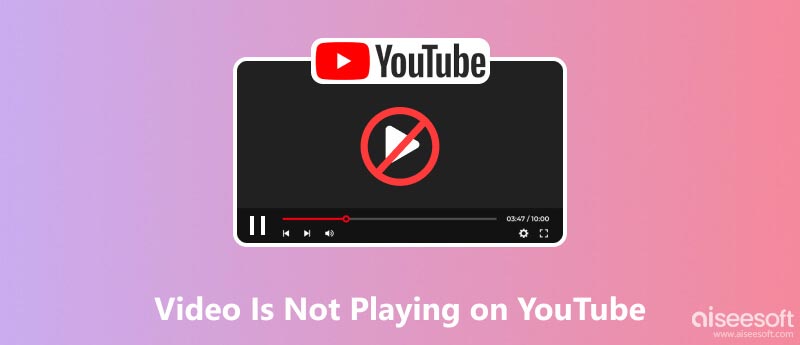
Flere faktorer kan bidrage til, at YouTube ikke afspiller fejl, lige fra browserrelaterede problemer til internetforbindelsesproblemer. At forstå disse underliggende årsager kan hjælpe dig med at identificere og løse problemets rod.
Internetforbindelse problemer: En pålidelig internetforbindelse er afgørende for problemfri YouTube-videostreaming. Intermitterende eller træge internethastigheder kan forhindre YouTube-videoer i at buffere og afspille jævnt.
Forældet browser eller YouTube-app: Hvis du bruger en forældet webbrowser eller YouTube-appen, er den muligvis ikke kompatibel med de nyeste YouTube-funktioner, hvilket forårsager afspilningsproblemer.
Browserudvidelser eller plugins: Visse browserudvidelser eller plugins, såsom annonceblokering, kan forstyrre YouTubes afspilningsfunktionalitet.
Enhedsspørgsmål: Hvis din enhed er ved at løbe tør for lagerplads eller oplever softwarefejl, kan det påvirke YouTubes evne til at afspille videoer.
YouTube-serverproblemer: Af og til kan YouTube selv opleve tekniske problemer, der påvirker videoafspilning for alle brugere.
Når en video ikke afspilles på YouTube, bør du først opdatere YouTube-siden. En simpel sideopdatering løser ofte midlertidige fejl og gør det muligt for videoen at indlæse korrekt.
Før du antager, at problemet ligger hos YouTube, er det vigtigt at tjekke din internetforbindelse og enhed. Genstart din enhed, inklusive din router eller dit modem, for at løse eventuelle midlertidige fejl. Hvis du bruger en VPN, kan du prøve at deaktivere den midlertidigt for at se, om den forstyrrer YouTube-afspilning.
Hvis problemet med YouTube ikke vil afspille fortsætter, skal du tjekke din webbrowser for opdateringer. Prøv at geninstallere YouTube-appen for at fjerne eventuelle korrupte data eller installationsproblemer, der kan påvirke afspilningen. Overvej desuden at deaktivere alle browserudvidelser eller plugins, der kan forstyrre YouTube.
Åbn YouTube i inkognito- eller privat browsing-tilstand for midlertidigt at deaktivere udvidelser og cookies, der kan forårsage konflikter.
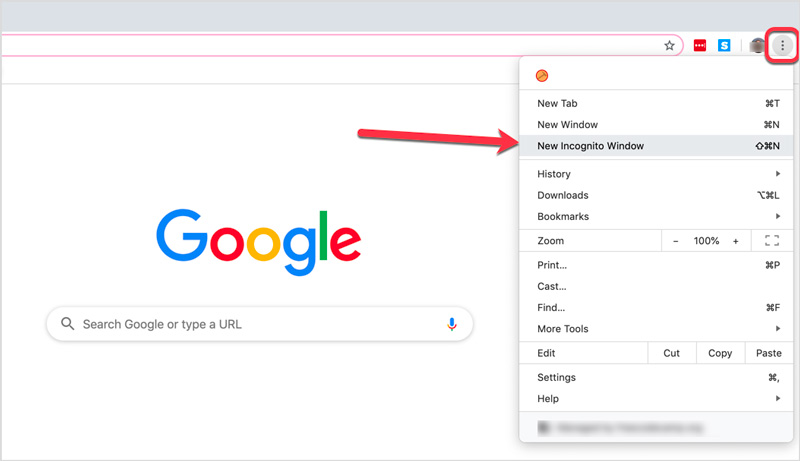
Rydning af din browsers cache og cookies kan fjerne midlertidige data, der kan forstyrre YouTube-afspilning. Når en video ikke afspilles på YouTube, kan du også åbne videoen med en anden browser. Det kan hjælpe med at indsnævre problemet til enten selve browseren eller en udvidelseskonflikt.
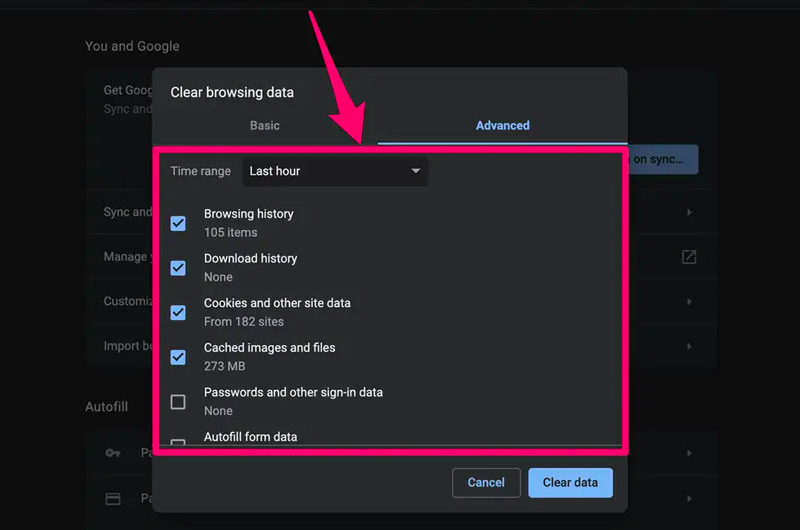
Hvis du oplever udbredte afspilningsproblemer, skal du tjekke YouTubes statusside for at se, om der er kendte udfald eller serverproblemer. Hvis ingen af disse løsninger virker, kan du overveje at rapportere problemet til YouTubes supportteam. De kan muligvis yde yderligere hjælp eller identificere specifikke problemer relateret til din konto eller enhed.
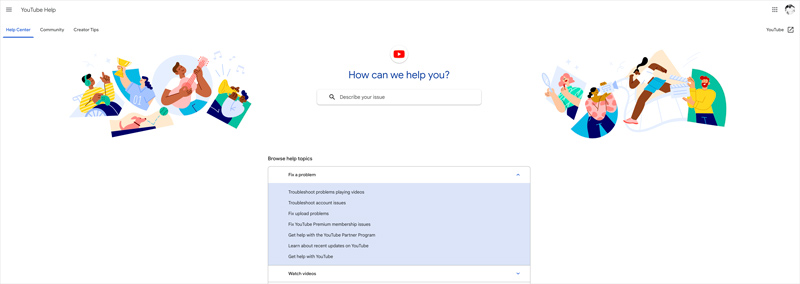
Når en videofil bliver beskadiget, kan den udvise symptomer som stammen, fryser eller nægter at afspille helt. Heldigvis, video reparation værktøjer som Aiseesoft videoreparation kan effektivt løse en lang række videoproblemer, så du kan gendanne dine mistede eller beskadigede videoer. Den anvender avancerede algoritmer til at analysere og reparere beskadigede videofiler, hvilket opnår en høj succesrate med at gendanne beskadigede videoer.
100 % sikker. Ingen annoncer.
100 % sikker. Ingen annoncer.
At bruge Aiseesoft Video Repair til at reparere beskadigede videoer er en ligetil proces. Åbn den og klik + for at importere den beskadigede videofil, du vil reparere. Klik derefter på Reparation knappen for at fuldføre reparationsprocessen. Det giver en preview-funktion, der giver dig mulighed for at inspicere repareret video før du gemmer den på en ny placering.

For bedre reparationsresultater anbefaler det at tilføje en prøvevideofil. Det hjælper softwaren med at analysere strukturen og formatet af den beskadigede video og forbedrer reparationsnøjagtigheden. Vælg en prøvevideofil af samme format og lignende indhold som den beskadigede video.
Tillader YouTube WebM-videoer?
Ja, YouTube tillader WebM-videoer. WebM er et åbent videoformat udviklet af Google, der bruger VP8 eller VP9 video codec og Vorbis eller Opus audio codec. YouTube accepterer WebM-videoer ud over andre populære formater som MP4, FLV og MOV.
Det er dog vigtigt at bemærke, at YouTube vil omkode din WebM-video til MP4, når du uploader den. Det betyder, at den endelige video, der vises for seerne, vil være i MP4-format, uanset det originale format.
Hvad er den maksimale kvalitet, du kan få på YouTube?
Den maksimale kvalitet, du kan opnå på YouTube, bestemmes af videoens opløsning og billedhastighed. Den højeste opløsning, der i øjeblikket understøttes af YouTube, er 8K ved 60 billeder i sekundet. Det er dog ikke alle enheder, der kan afspille 8K-videoer jævnt, så du skal muligvis justere afspilningskvaliteten til en lavere opløsning, såsom 4K eller 1080p.
Hvorfor afspilles videoer ikke på min iPhone?
Der er flere grunde til, at YouTube videoer afspilles muligvis ikke på en iPhone. Nogle af de mest almindelige årsager er ustabil internetforbindelse, forældet YouTube-app, baggrundsapps, indholdsbegrænsninger og enhedsproblemer.
Konklusion
Denne dybdegående vejledning undersøger de grundlæggende årsager til video afspilles ikke på YouTube problem og udstyrer dig med fem effektive løsninger til at genoprette jævn videostreaming. Hvis du har dvælende spørgsmål eller har brug for yderligere vejledning til at løse YouTube-afspilningsproblemer, bedes du lægge en besked eller kontakte os direkte.

Reparer dine ødelagte eller beskadigede videofiler på få sekunder med den bedste kvalitet.
100 % sikker. Ingen annoncer.
100 % sikker. Ingen annoncer.